
Linux 命令 ls 用于列出当前目录下的文件和目录。当你在终端中键入 ls 并按下 Enter 时,它会显示当前目录下的所有文件和文件夹。这是一个基本命令,通过提供文件系统内容概览,帮助用户浏览和管理文件系统。
你还可以使用 ls 命令的各种选项来查看更多细节,如文件权限、所有权、文件大小和修改日期。在本篇文章中,我们将探讨 ls 命令的所有可能用途。
ls 命令的一般语法:
$ ls [OPTION...] [FILE...]
1. 显示隐藏文件
ls -a
该选项将显示整个目录列表,包括隐藏文件。隐藏文件以点(.)
例子:
. .. .config .bashrc file1.txt folder1 .hiddenfolder picture.jpg
在本例中,单点( . )代表当前目录,双点( .. )代表父目录。 .config 和 .bashrc 文件以及 .hiddenfolder 是隐藏的文件和目录,在普通 ls 命令中不会显示,但在这里由于使用了 -a 选项而显示出来。其他项目是常规的非隐藏文件和目录。
2. 按文件大小排序
ls -S
使用 ls -S 命令按大小降序对文件和目录进行排序,然后将它们打印到终端。
例子:
file_large.mp4 image1.jpg document.pdf textfile.txt folder1/ folder2/
在本例中, file_large.mp4 是最大的文件, textfile.txt 是最小的文件。目录 folder1/ 和 folder2/ 也被列出,但 -S 选项在排序时不考虑它们的大小。如果想查看文件大小,可以将 -S 选项与 -l 选项结合使用,如 ls -lS 。
3. 显示长格式文件
ls -l
-l 选项可以更详细地显示目录内容。显示文件的所有者和组、最后修改时间等。
例子:
total 48 drwxr-xr-x 5 user user 4096 Aug 6 10:30 Documents -rw-r--r-- 1 user user 123 Aug 6 10:20 file.txt drwxr-xr-x 2 user user 4096 Aug 6 10:15 Music -rwxr-xr-x 1 user user 2048 Aug 6 10:10 script.sh drwxr-xr-x 3 user user 4096 Aug 6 10:05 Pictures
以下是每个部分的详细说明:
drwxr-xr-x: 文件权限(例如,d表示目录,rwx表示所有者的读取、写入和执行权限)。5: 文件或目录的硬链接数量。user: 文件或目录的所有者(列出两次,一次是所有者,一次是组)。4096: 文件大小(以字节为单位)。Aug 6 10:30: 文件或目录最后一次修改的日期和时间。Documents: 文件或目录的名称。
4. 按日期和时间排序
ls -t
该命令按最后修改时间对文件进行排序。最近编辑的文件将显示在输出结果的顶部,便于查找。
例子:
report.txt image.png project/ notes.docx old_data.csv
在本例中, report.txt 是最近修改的文件,而 old_data.csv 则是最旧的文件。如果在不同的目录或不同的时间运行该命令,输出结果将根据特定目录中的文件及其修改时间而有所不同。
5. 只显示目录
ls -d */
使用此命令可列出不包括所有其他文件的子目录。
例子:
下面是该命令的输出示例,假设当前目录中有三个名为 Documents, Pictures, 和 Music 的目录:
Documents/ Pictures/ Music/
每个目录名后都有一个斜线 ( / ),表示它是一个目录。
6. 列出文件并将结果保存到文件中
ls > [filename]
使用 ls > [filename] 命令可以将前一条命令的输出保存到文件中。
例子:
ls > filename.txt 命令不会在终端中显示任何输出。相反,它会将 ls 命令的输出重定向到名为 filename.txt 的文件。
如果你在一个包含文件和文件夹的目录中运行 ls 命令,这些文件和文件夹的名称将被写入 filename.txt。你不会在终端中看到任何内容。
下面是 filename.txt 目录中包含三个文件和一个文件夹的示例:
file1.txt file2.jpg folder1 file3.pdf
具体内容取决于运行该命令时当前目录下的文件和目录。
7. 列出文件所有者及其 ID
ls -n
例子:
drwxr-xr-x 2 1001 1001 4096 Apr 1 12:34 directory1 -rw-r--r-- 1 1001 1001 0 Apr 1 12:34 file1.txt -rwxr-xr-x 1 1002 1002 123 Apr 1 12:34 script.sh
在此示例中,第一列显示文件权限,第二列显示硬链接数量,第三和第四列显示用户和组 ID,第五列显示文件大小(以字节为单位),第六和第七列显示上次修改的日期和时间。最后一列显示文件或目录的名称。
更多 Linux 命令
下面罗列了最常见的一些 Linux 命令,您可以根据自己的需要查阅对应命令的详细解析:
| 目录操作 | rmdir · cd · pwd · exa · ls |
| 文件操作 | cat · cp · dd · less · touch · ln · rename · more · head |
| 文件系统操作 | chown · mkfs · locate |
| 网络 | ping · curl · wget · iptables · mtr |
| 搜索和文本处理 | find · grep · sed · whatis · ripgrep · fd · tldr |
| 系统信息和管理 | env · history · top · who · htop · glances · lsof |
| 用户和会话管理 | screen · su · sudo · open |
此外,我们还整理 Linux 命令行大全,以帮助大家全面深入地学习 Linux。




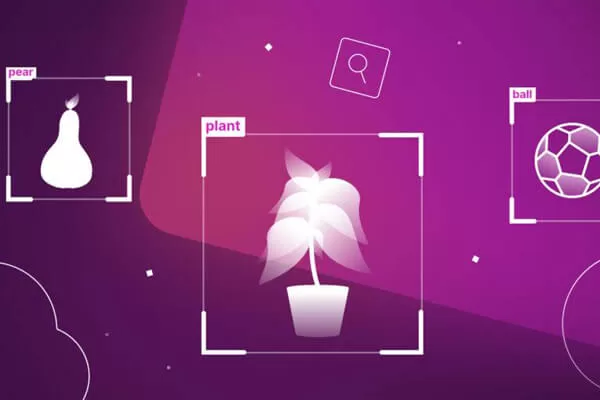


评论留言